
部分第三方工具(如百贝系统更新工具)能够通过简洁的界面实现一键开关系统更新功能,特别适合对系统设置不熟悉的用户快速操作。
1. 点击页面上方的下载按钮,安装并运行百贝系统更新工具。进入主界面后,点击“禁用更新”按钮,程序将自动关闭与更新相关的服务、阻止后台更新进程并禁用系统计划任务。
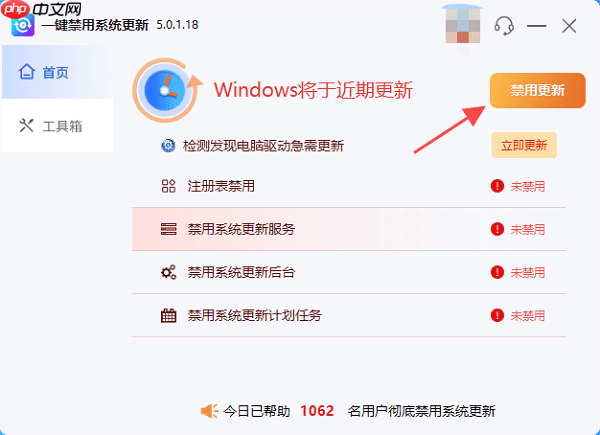
2. 操作完成后,工具会提示“Windows系统更新已成功禁用”,请重启电脑使设置生效。
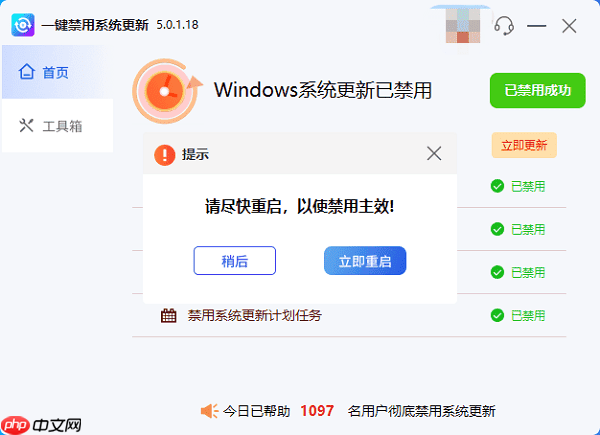
3. 若日后需要重新启用更新,只需再次打开该工具,点击“开启更新”按钮即可恢复系统默认更新机制。
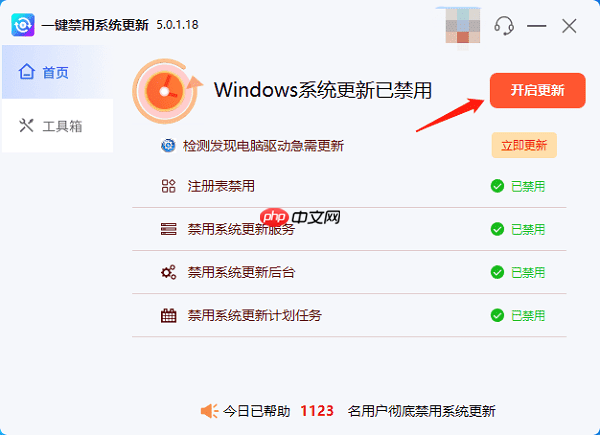
Windows 10 内置了“暂停更新”功能,允许用户在不修改底层配置的前提下,临时停止系统更新的下载与安装,适用于短期内避免更新干扰工作的情况。
1. 按下
Win + I
2. 选择 更新和安全 选项。
3. 在左侧菜单中点击 Windows 更新。
4. 点击 暂停更新 7 天 按钮,或进入 高级选项 自定义暂停截止日期,最长可暂停 35 天。
5. 暂停期满后,系统将自动恢复更新检查,如需继续暂停,需手动再次设置。
通过“高级选项”可对不同类型的更新进行延迟设置,例如将功能更新(大版本升级)和质量更新(补丁修复)分别推迟,适合希望长期控制更新节奏的用户。
1. 按下
Win + I
2. 进入 更新和安全 → Windows 更新 → 高级选项。
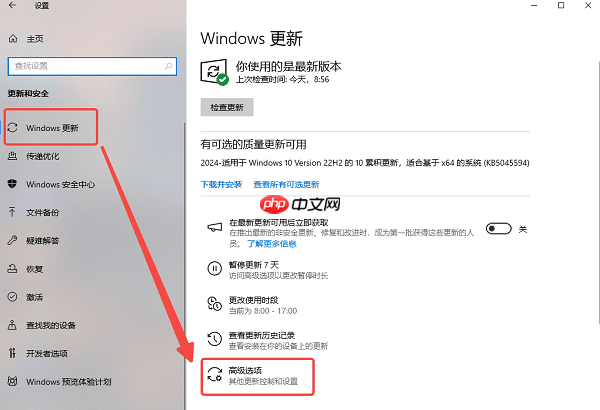
3. 在 选择更新安装时间 区域,可将 功能更新 最多延迟 365 天,质量更新 最多延迟 30 天。
4. 完成设置后,系统将在设定延迟天数结束后才开始安装对应更新。
通过禁用系统中的 Windows Update 服务,可以彻底阻止自动更新运行,直到用户手动重新启用为止,适合需要长时间关闭更新的场景。
1. 按下
Win + R
services.msc
2. 在服务列表中找到名为 Windows Update 的服务。
3. 双击该服务,打开其属性设置窗口。
4. 将 启动类型 修改为 禁用。
5. 点击 停止 按钮以终止当前运行的服务,然后点击 确定 保存更改。
6. 当需要恢复更新时,将启动类型改回 手动 或 自动,并重新启动该服务。
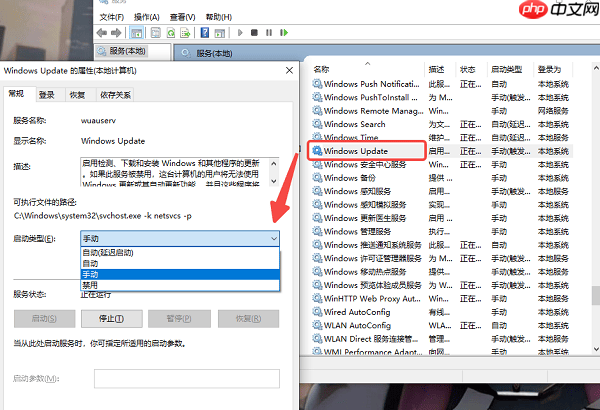
Windows 10 专业版及企业版用户可通过组策略编辑器(gpedit.msc)精细控制更新行为,包括完全禁用、延迟或仅通知更新,适用于具备管理员权限的高级用户。
1. 按下
Win + R
gpedit.msc
2. 依次展开 计算机配置 → 管理模板 → Windows 组件 → Windows 更新。
3. 找到并双击 配置自动更新 策略项。
4. 选择 已禁用 以彻底关闭自动更新,或选择 已启用 并在下方选项中设置为仅通知下载,不自动安装。
5. 点击 应用 和 确定 保存设置,重启电脑后策略生效。
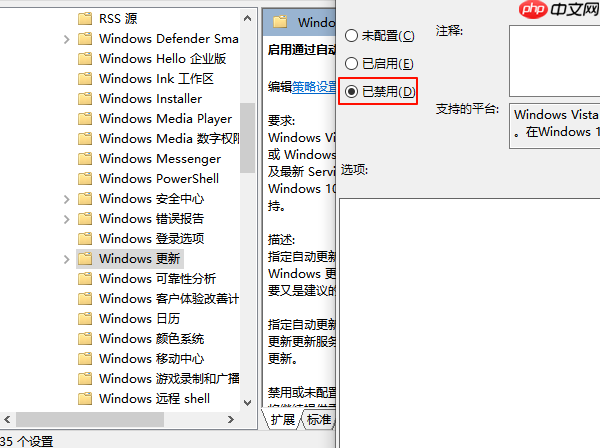
以上就是如何在Windows 10系统中暂停更新 图文教程的详细内容,更多请关注php中文网其它相关文章!

每个人都需要一台速度更快、更稳定的 PC。随着时间的推移,垃圾文件、旧注册表数据和不必要的后台进程会占用资源并降低性能。幸运的是,许多工具可以让 Windows 保持平稳运行。

Copyright 2014-2025 https://www.php.cn/ All Rights Reserved | php.cn | 湘ICP备2023035733号